Современная продукция компании Apple у многих вызывает негатив тем, что оснащена довольно сложной системой. Поэтому использовать ее несколько проблематичнее, чем остальные брендовые гаджеты. В том числе регулярно у пользователей возникает вопрос о том, как скинуть с компа музыку на айфон быстро. Все довольно просто, если придерживаться элементарной последовательности действий.
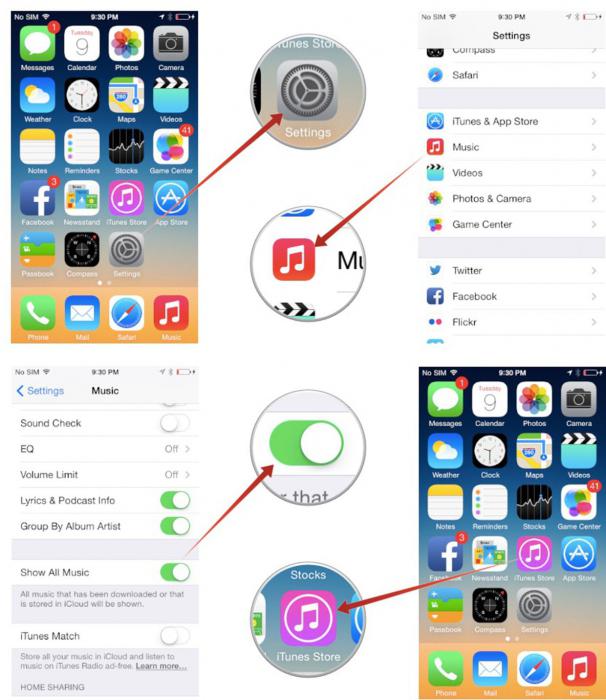
Что потребуется
Независимо от того, какой именно модели iPhone, под рукой должны быть аппарат, кабель, компьютер, на котором установлена специальная программа. Поскольку у продукции Apple не предусмотрено встраивание карт памяти, то без провода сложно обойтись. Обычно он идет в комплекте с аппаратом, проблем с его поиском быть не должно. Другой вариант соединения ПК и iPhone - посредством беспроводной сети Wi-Fi. Этот способ не совсем подходит тем, у кого лимитированный трафик на пользование интернетом, поскольку передача данных с одного устройства на другое будет его расходовать.

Программа
Владельцы-новички такой техники, как iPhone, нередко интересуются тем, какая прога для айфона на комп должна быть установлена. Называется программа iTunes, а продвинутые пользователи именуют ее просто "тунец". Она есть в виде приложения на телефоне или планшете фирмы Apple, а также нужна и на персональном компьютере, чтобы можно было использовать гаджет в полную силу. Скачать iTunes можно с официального сайта компании или на удобном ресурсе, который не переполнен спамом, рекламой и вирусами.

Connect
Соединение происходит путем подключения провода к компьютеру и телефону. Процесс синхронизации осуществляется автоматически. Когда он завершится, запустится программа iTunes на компьютере. Перед тем как скинуть с компа музыку на айфон, необходимо немного разобраться с навигацией. С первого раза это получается у большинства пользователей.
Интерфейс программы
Он довольно прост, но иногда вызывает некоторые затруднения. Так, к примеру, с каждой новой версией несколько меняется навигация. Однако основные функции все равно остаются такими же, как и были всегда. Специального драйвера на комп для айфона не требуется и никогда не требовалось, нужна только сама программа. Во вкладке "Файл" находятся самые основные функции, которые и нужны при записи музыки. Использовать их весьма просто.

Составление музыкального листа
Перед тем как скинуть с компа музыку на айфон, нужно воспользоваться функцией создания плейлиста. Для этого нужно нажать на "Файл", а затем подкаст "Новый". Из выпадающего бокового меню потребуется вкладка "Создать плейлист". Ему можно дать какое-то имя, по которому потом будет проще ориентироваться. К примеру, "Рок-н-ролл". Для того чтобы добавить музыку, нужно выбрать вкладку "Добавить". Откроется боковое меню справа, которое изначально пустое. Слева же расположена вся музыка, которая была добавлена пользователем в программу. Если и там пусто, то следует просто внести нужные файлы.
Как добавить музыку в программу
Необходимо снова обратиться к вкладке "Файл". Требуется пункт "Добавить в медиатеку". Откроется папка на компьютере, которая выставляется программой по умолчанию. К примеру, это могут быть "Загрузки". Менять выбранный к файлам путь можно самостоятельно, как при обычном использовании компьютера. Выделив все необходимые аудиозаписи, нужно нажать клавишу "Добавить". Чтобы не загружать по одному файлу (это долго), можно создать заранее на компьютере целую папку, где будет собрана нужная коллекция. А потом, нажав одновременно клавишу Ctrl и левую кнопку мыши, выбрать сразу всю музыку.
Синхронизация
Создание плейлиста, к сожалению, не является финальным шагом. До того как скинуть с компа музыку на айфон, желательно убедиться, что на нем есть место для файлов. Сделать это довольно просто. При подключении iPhone к ПК в программе отображается устройство, а также все данные. Нижняя цветная строка показывает, сколько свободного места в памяти, на что потрачена та или иная часть ценных гигабайтов. После создания плейлиста нужно провести синхронизацию. Процесс довольно простой и быстрый. Необходимо зайти во вкладку "Музыка" в боковой панели меню программы, просмотреть созданные плейлисты. Затем поставить галочку у пункта "Синхронизировать" и нажать клавишу "Применить".

Процесс записи
Когда все манипуляции проведены, начнется копирование музыки с компьютера на iPhone. Отследить этот процесс можно в верхней панели программы. Каждый аудиофайл будет записываться отдельно, процентное соотношение того, что было и чему осталось скопироваться, отображается вверху. И количество файлов тоже.
Преимущества
В чем заключаются плюсы такой записи? Во-первых, созданный заранее плейлист в iPhone отображается именно под таким именем, именно с такими аудиофайлами. То есть можно сразу прослушивать музыку по своему вкусу в той подборке, которая была задана. Во-вторых, по времени процесс занимает всего несколько минут. И, кстати, пока будет идти синхронизация, можно скачивать приложения и игры. На производительность это никак не повлияет. Вся музыка будет воспроизводиться стандартным плеером, никаких других устанавливать не придется.
Возможные трудности
Иногда владельцы-новички сталкиваются с тем, что устройство не отображается в программе iTunes. Объяснений существует два. Или это не оригинальный iPhone, а подделка, или стоит обновить версию программы. Устаревшие иногда дают сбой, поэтому устройства не отображаются.
Возможности без iTunes
Если айфон не открывается на компе так, как любой другой телефон, не пугайтесь. В случае с этим гаджетом при помощи обычных манипуляций "копировать/вставить" сделать ничего нельзя. Кроме работы с изображениями. Фото с айфона на комп можно загрузить без синхронизации через программу iTunes. Нужно всего лишь выбрать папку с изображениями в памяти телефона, а затем скопировать необходимые файлы в память компьютера. Провести процедуру можно на любом ПК, даже на том, который вам не принадлежит (например, на рабочем). Переместить фото или картинки с компьютера на iPhone можно таким же способом, то есть без установки специальной программы. Всего доброго!


























